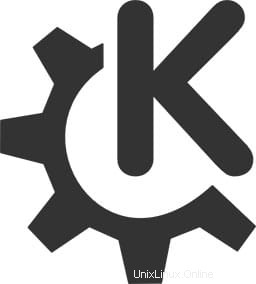
En este tutorial, le mostraremos cómo instalar KDE Plasma en Debian 11. Para aquellos de ustedes que no lo sabían, KDE Plasma es uno de los entornos de escritorio más populares disponibles para Linux. Usuarios de escritorio:KDE se dedica a crear una experiencia informática gratuita y fácil de usar ofreciendo un escritorio gráfico avanzado y una amplia variedad de aplicaciones para el entretenimiento, el aprendizaje, la comunicación, etc.
Este artículo asume que tiene al menos conocimientos básicos de Linux, sabe cómo usar el shell y, lo que es más importante, aloja su sitio en su propio VPS. La instalación es bastante simple y asume que se están ejecutando en la cuenta raíz, si no, es posible que deba agregar 'sudo ' a los comandos para obtener privilegios de root. Le mostraré la instalación paso a paso del entorno de escritorio KDE Plasma en Debian 11 (Bullseye).
Requisitos previos
- Un servidor que ejecute uno de los siguientes sistemas operativos:Debian 11 (Bullseye).
- Se recomienda que utilice una instalación de sistema operativo nueva para evitar posibles problemas.
- Un
non-root sudo usero acceder alroot user. Recomendamos actuar como unnon-root sudo user, sin embargo, puede dañar su sistema si no tiene cuidado al actuar como root.
Instalar KDE Plasma en Debian 11 Bullseye
Paso 1. Antes de instalar cualquier software, es importante asegurarse de que su sistema esté actualizado ejecutando el siguiente apt comandos en la terminal:
sudo apt update sudo apt upgrade
Paso 2. Instalación de KDE Plasma en Debian 11.
- Instalar KDE Plasma usando APT.
De forma predeterminada, KDE Plasma está disponible en el repositorio base de Debian 11. Ahora ejecute lo siguiente para instalar KDE Plasma Desktop Environment en un sistema Debian:
sudo apt install task-kde-desktop
- Instala KDE Plasma usando Tasksel.
Primero, instale Taskel en su sistema Debian 11:
sudo apt install tasksel
Luego, inícielo en su terminal usando el comando:
sudo tasksel
Ahora navegamos usando las teclas de flecha y seleccionamos KDE plasma usando la barra espaciadora como se muestra:
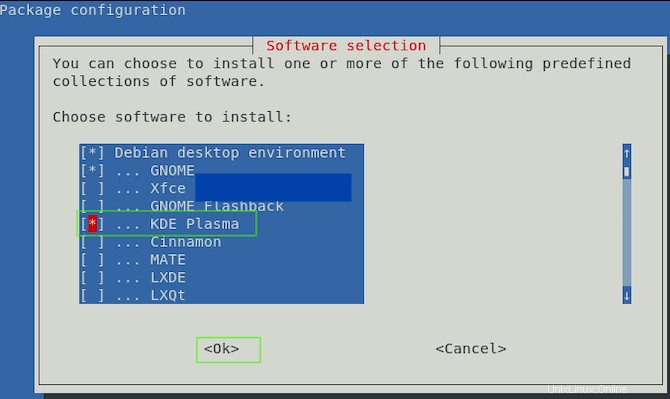
Una vez finalizada la instalación de KDE, reinicie el sistema para que tenga efecto. En la pantalla de inicio de sesión, seleccione KDE Plasma como entorno de escritorio e inicie sesión en el sistema. Ahora su sistema Debian tiene el entorno de escritorio KDE.
¡Felicitaciones! Ha instalado KDE Plasma con éxito. Gracias por usar este tutorial para instalar la última versión de KDE Plasma Desktop Environment en Debian 11 Bullseye. Para obtener ayuda adicional o información útil, le recomendamos que consulte el sitio web oficial de KDE Plasma.